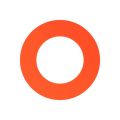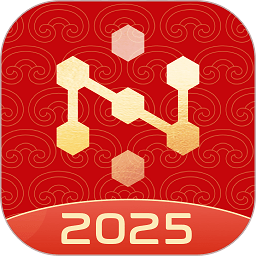360浏览器如何开启兼容模式设置?
作者:佚名 来源:未知 时间:2024-11-27
在现代互联网浏览中,不同浏览器之间的兼容性问题一直是用户们需要面对的挑战之一。尤其是在使用某些特定网站或应用时,如果发现网页排版错乱、功能无法使用等问题,很可能就是因为当前浏览器处于非兼容模式。360浏览器作为国内广泛使用的浏览器之一,也提供了兼容模式来帮助用户解决这些问题。那么,360浏览器怎么设置兼容模式呢?本文将详细介绍这一过程,帮助用户更好地利用360浏览器的功能。
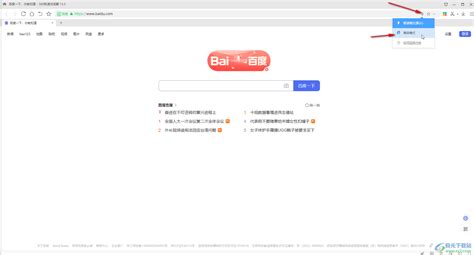
首先,需要明确的是,360浏览器有多个版本,包括360安全浏览器、360极速浏览器等,不同版本在设置兼容模式时可能有些许差异。但总体上来说,步骤是大同小异的。以下将以360安全浏览器为例,详细介绍如何设置兼容模式。
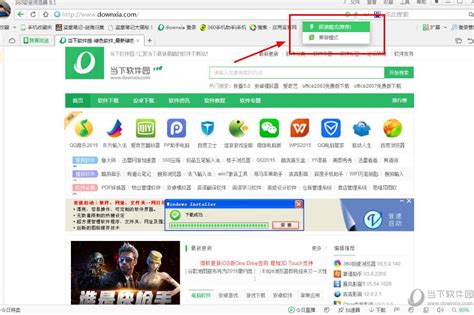
一、通过地址栏快速切换
1. 打开360安全浏览器:
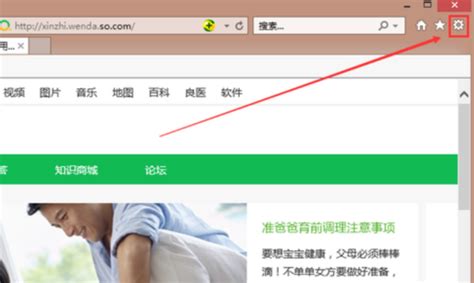
确保已经安装并打开了360安全浏览器。如果尚未安装,可以从官方网站下载安装包进行安装。
2. 输入网址:
在地址栏中输入想要访问的网址,按下回车键打开网页。
3. 查看网页显示效果:
打开网页后,观察网页显示效果。如果网页排版错乱或某些功能无法使用,可能是需要切换到兼容模式。
4. 地址栏右侧图标切换:
在地址栏右侧,通常会显示一个“闪电”图标,这表示当前浏览器处于极速模式。点击这个图标,它会切换为“e”图标,表示当前浏览器已经切换到兼容模式。此时,再次观察网页显示效果,看是否恢复正常。
二、通过浏览器设置菜单切换
1. 打开360安全浏览器:
同样,确保已经安装并打开了360安全浏览器。
2. 进入浏览器设置:
点击浏览器右上角的“三条杠”图标,打开浏览器设置菜单。
3. 选择“设置”:
在设置菜单中,选择“设置”选项,进入浏览器设置页面。
4. 高级设置:
在浏览器设置页面中,找到“高级设置”选项,点击进入。
5. 内核切换设置:
在高级设置页面中,找到“内核切换设置”或类似的选项。这个选项允许用户手动设置不同网站的默认浏览模式。
6. 添加或修改网站设置:
在内核切换设置页面中,用户可以添加新的网站并为其指定浏览模式,也可以修改已有网站的浏览模式。对于需要兼容模式的网站,选择“兼容模式”即可。
7. 保存设置:
完成设置后,不要忘记点击“保存”按钮,以确保设置生效。
三、通过插件实现兼容模式
除了以上两种方法外,还可以通过安装插件来实现兼容模式。360浏览器支持多种插件,其中一些插件可以帮助用户自动切换浏览模式。
1. 打开360应用市场:
在360浏览器地址栏中输入“se://extensions/”,回车打开360应用市场。
2. 搜索相关插件:
在360应用市场中,搜索“兼容模式”或“内核切换”等关键词,找到相关的插件。
3. 安装插件:
找到合适的插件后,点击“安装”按钮进行安装。安装过程中可能需要用户授权一些权限,按照提示操作即可。
4. 使用插件:
安装完成后,插件会自动出现在浏览器的某个位置(如工具栏或右键菜单中)。用户可以通过点击插件图标或使用右键菜单来切换浏览模式。
四、注意事项
1. 并非所有网站都需要兼容模式:
虽然兼容模式可以解决一些网站的排版和功能问题,但并非所有网站都需要使用兼容模式。在某些情况下,使用极速模式反而能够获得更好的性能和体验。因此,用户需要根据实际情况来选择合适的浏览模式。
2. 定期更新浏览器:
为了获得更好的兼容性和安全性,建议用户定期更新360浏览器。新版本通常会修复一些已知的问题并增加新的功能。
3. 检查网站兼容性声明:
在访问某些特定网站时,可以先查看网站的兼容性声明或帮助文档。这些文档通常会提供关于如何设置浏览器以获得最佳体验的详细信息。
4. 避免同时打开过多标签页:
虽然360浏览器支持同时打开多个标签页,但过多的标签页可能会增加浏览器的负担并导致性能下降。因此,建议用户避免同时打开过多的标签页。
5. 使用浏览器修复工具:
如果在使用过程中遇到一些难以解决的问题(如浏览器崩溃、无法打开网页等),可以尝试使用360浏览器自带的修复工具进行修复。修复工具通常可以解决一些常见的问题并恢复浏览器的正常运行。
五、总结
通过以上几种方法,用户可以轻松地在360浏览器中设置兼容模式并解决一些网页排版和功能问题。在实际使用过程中,建议用户根据具体情况选择合适的浏览模式以获得最佳的体验和性能。同时,也需要注意定期更新浏览器、检查网站兼容性声明以及避免同时打开过多的标签页等细节问题。希望这篇文章能够帮助用户更好地利用360浏览器的功能并享受愉快的上网体验。
- 上一篇: 感受万千的词语组合
- 下一篇: 如何轻松使用东方福利网
热门手游
换一换- 精品游戏
- 最热榜单